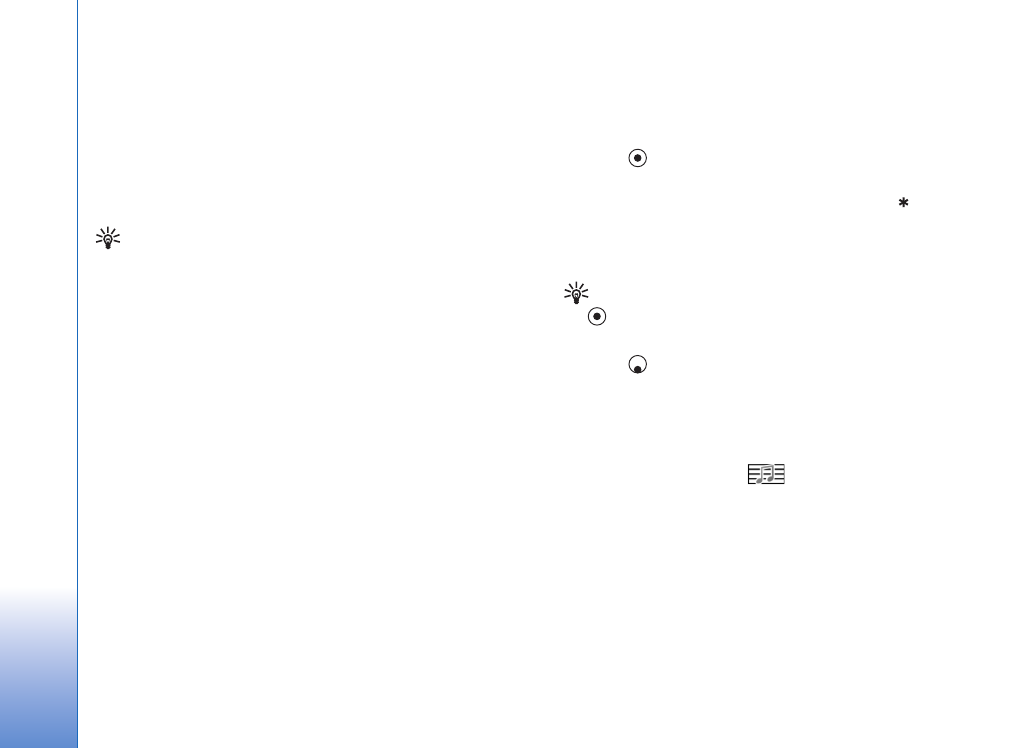
Scrivere e inviare messaggi
L’aspetto di un messaggio multimediale può variare
a seconda del dispositivo ricevente.
I diritti di copyright potrebbero impedire la copia,
la modifica, il trasferimento o l’inoltro di alcune immagini,
musica (inclusi i toni di chiamata) e altri elementi.
Suggerimento: È possibile iniziare a creare un
messaggio da un’applicazione in cui è disponibile
l’opzione
Invia
. Selezionare un file (immagine o testo)
da aggiungere al messaggio, quindi scegliere
Opzioni
>
Invia
.
Prima di creare un messaggio multimediale o scrivere
un messaggio e-mail, è necessario definire le
impostazioni di connessione corrette. Consultare
"Ricevere impostazioni e-mail e MMS" e "E-mail",
rispettivamente a pag. 66 e a pag. 74.
La rete cellulare potrebbe imporre dei limiti per le
dimensioni dei messaggi MMS. Se l’immagine inserita
supera questi limiti, il dispositivo potrebbe ridurla per
poterla inviare tramite MMS.
1
Selezionare
Nuovo msg.
. Verrà visualizzato
un elenco di opzioni relative ai messaggi.
SMS
- per inviare un SMS.
Msg. multimediale
- per inviare un messaggio
multimediale (MMS).
- per inviare un messaggio e-mail. Se non è
stato impostato l’account e-mail, verrà chiesto di farlo.
2
Premere
per selezionare i destinatari o i gruppi
dalla Rubrica oppure digitare il numero di telefono
o l’indirizzo e-mail del destinatario. Premere
per separare i destinatari con un punto e virgola (;).
È possibile anche copiare e incollare il numero e
l’indirizzo dagli Appunti.
Suggerimento: Selezionare una scheda e premere
per contrassegnarla. È possibile contrassegnare
più destinatari contemporaneamente.
3
Premere
per passare al campo del messaggio.
4
Scrivere il messaggio.
5
Per aggiungere un oggetto multimediale a un MMS,
selezionare
Opzioni
>
Inserisci oggetto
>
Foto
,
Clip audio
o
Clip video
. Una volta aggiunto l’audio,
verrà visualizzata l’icona
.
Non è possibile inviare clip video in formato .mp4 in
un messaggio multimediale. Per modificare il formato
in cui vengono salvati i video registrati, consultare
"Impostazioni video", pag. 48.
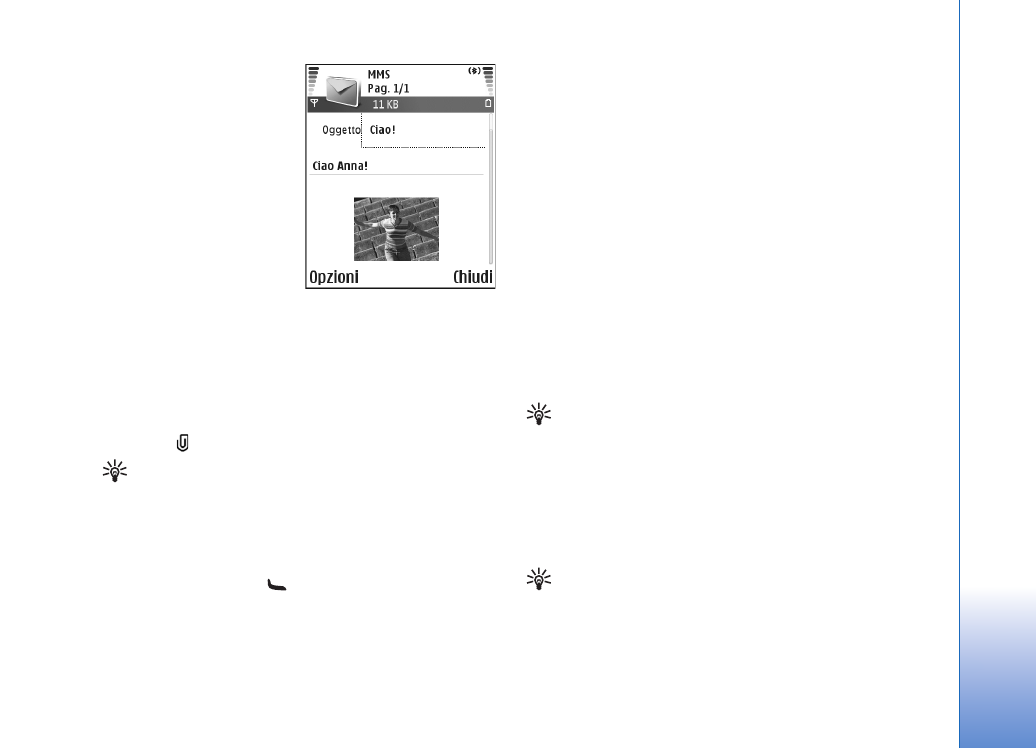
Messaggi
65
6
Per scattare una nuova
foto o registrare un audio
o un video per un
messaggio multimediale,
selezionare
Opzioni
>
Inserisci nuovo
>
Immagine
,
Clip audio
o
Clip video
. Per
inserire una nuova
pagina al messaggio,
selezionare
Pagina
.
Selezionare
Opzioni
>
Anteprima
per visualizzare un’anteprima del
messaggio multimediale.
7
Per aggiungere un allegato a un messaggio e-mail,
selezionare
Opzioni
>
Inserisci
>
Foto
,
Clip audio
,
Clip video
o
Nota
. Gli allegati e-mail sono indicati
dall’icona
sulla barra di spostamento.
Suggerimento: Per inviare come allegati file
diversi da audio e note, aprire l’applicazione
appropriata e selezionare
Opzioni
>
Invia
>
Via e-mail
, se disponibile.
8
Per inviare il messaggio, selezionare
Opzioni
>
Invia
oppure premere
.
Il dispositivo supporta l’invio di messaggi di testo con
un numero di caratteri superiore al limite per un singolo
messaggio. I messaggi più lunghi verranno suddivisi
e inviati in due o più messaggi in serie che verranno
addebitati di conseguenza dal proprio operatore.
I caratteri che usano accenti o altri segni e i caratteri di
lingue quali il Cinese occupano più spazio e limitano
ulteriormente il numero di caratteri che possono
essere inviati con un singolo messaggio. Sulla barra di
spostamento l’indicatore della lunghezza del messaggio
indica i caratteri che possono ancora essere inseriti.
Ad esempio, 10 (2) significa che è possibile aggiungere
ancora 10 caratteri prima che il testo venga inviato
in due messaggi.
I messaggi e-mail vengono inseriti automaticamente nella
cartella
In uscita
prima dell’invio. Se l’invio non riesce,
il messaggio e-mail rimarrà nella cartella
In uscita
con
lo stato
Non inviato
.
Suggerimento: In
Messaggi
è anche possibile
creare presentazioni e inviarle allegate a un
messaggio multimediale. Nella vista dell’editor dei
messaggi multimediali selezionare
Opzioni
>
Crea presentazione
(disponibile solo se l’opzione
Mod. creazione MMS
è impostata su
Assistita
o
Libera
). Consultare "Messaggi multimediali", pag. 73.
Suggerimento: Quando si invia un messaggio
multimediale a un indirizzo e-mail o a un dispositivo
che supporta la ricezione di foto di grande dimensione,
si consiglia di utilizzare la dimensione di foto
maggiore. Se non si è certi del dispositivo ricevente
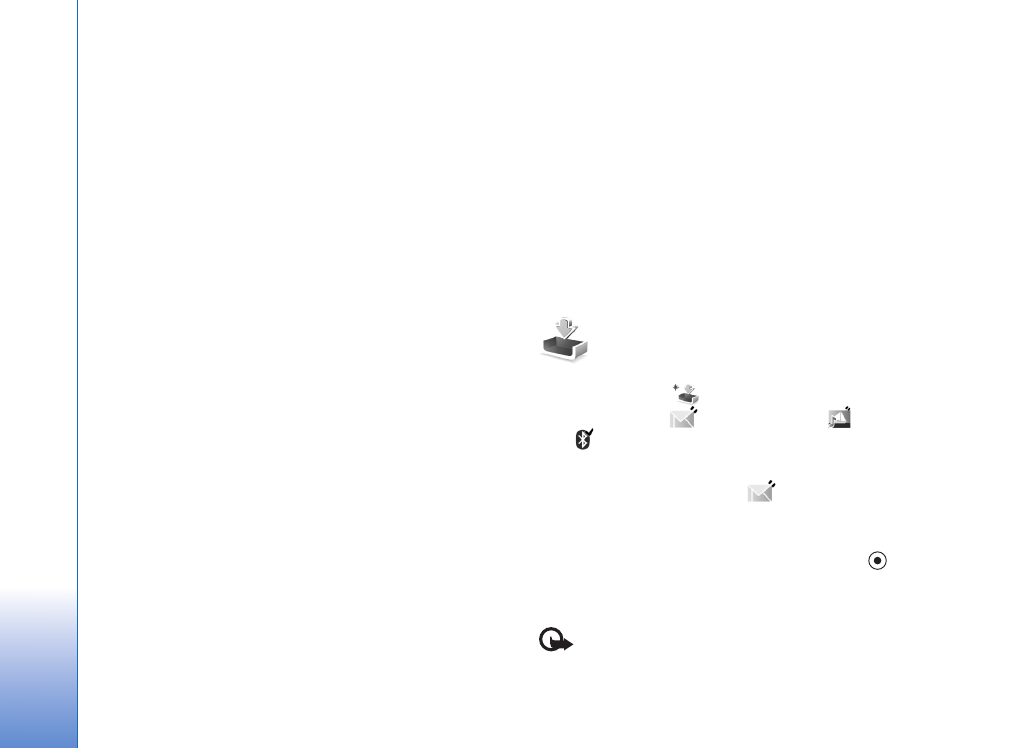
Messaggi
66
o la rete non supporta l’invio di file di grande
dimensione, si consiglia di utilizzare una dimensione
di foto inferiore o un clip audio che non superi
i 15 secondi. Per modificare l’impostazione,
selezionare
Opzioni
>
Impostazioni
>
Msg. multimediale
>
Dimensioni immagine
nella vista principale di
Messaggi
.